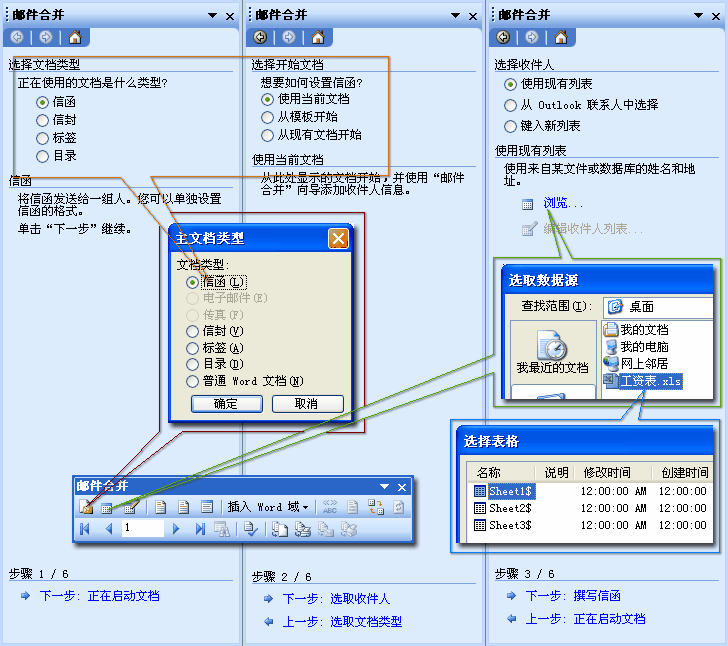- 作者: 盛達紙業
- 來源: 天狼星
- 日期: 2013-09-03
- 閱讀: 26866次
郵件合并由于其特性決定了它有三個基本過程。第一,準備數據表格;第二,準備模板,也就是主文檔;第三,合并。
模板就是Word文檔了,在郵件合并向導中會要求選擇信函、信封等,其實差別也就是頁面設置的差別,所以為了自已定制方便,我建議一般就選擇"信函"即可。數據表格可以是Excel表格、Word表格、數據庫表等。如果是Excel表格,一般要求第一行是域名稱,比如"姓名"、"地址"等;如果是Word表格,一般在這個Word文檔中只有一個表格,而且第一行也是域名稱。
下面就以工資單和工資條為例說明如何使用Word的郵件合并。示例是在Word2003中進行的,在Word2000、Word2002(XP)和Word2007中也是類似的操作。
1. 準備工資數據表格
數據表格已經在Excel中準備好了:
|
姓名 |
年月 |
工資標準 |
應稅工資 |
代扣社保 |
代扣所得稅 |
稅后工資 |
補貼 |
扣減 |
合計 |
|
趙一 |
2006年11月 |
1000.00 |
1000.00 |
80.00 |
100.00 |
820.00 |
50.00 |
0.00 |
870.00 |
|
錢二 |
2006年12月 |
2000.00 |
1990.00 |
159.20 |
199.00 |
1631.80 |
60.00 |
10.00 |
1691.80 |
|
孫三 |
2006年13月 |
3000.00 |
2960.00 |
236.80 |
296.00 |
2427.20 |
70.00 |
40.00 |
2497.20 |
|
李四 |
2006年14月 |
4000.00 |
3930.00 |
314.40 |
393.00 |
3222.60 |
80.00 |
70.00 |
3302.60 |
|
周五 |
2006年15月 |
5000.00 |
4900.00 |
392.00 |
490.00 |
4018.00 |
90.00 |
100.00 |
4108.00 |
|
武六 |
2006年16月 |
6000.00 |
5870.00 |
469.60 |
587.00 |
4813.40 |
100.00 |
130.00 |
4913.40 |
|
鄭七 |
2006年17月 |
7000.00 |
6840.00 |
547.20 |
684.00 |
5608.80 |
110.00 |
160.00 |
5718.80 |
|
王八 |
2006年18月 |
8000.00 |
7810.00 |
624.80 |
781.00 |
6404.20 |
120.00 |
190.00 |
6524.20 |
2. 制作保密工資單
工資單作為員工收入的憑證,通常要求比較正式和詳細。一般是A4紙,上面有老總的寄語,工資的各個組成部分,包括各種補助補貼以及扣減等。比如,下面就是一個工資單的模板:
XXX員工XX年XX月工資單
寄語
(略)
工資、補助及扣減
工資標準:000.00
應稅工資:000.00
代扣個人社保:000.00
代扣個人所得稅:000.00
稅后工資:000.00
福利補貼:000.00
缺勤扣減:000.00
合計:000.00
老總簽名:XXXX
實際操作過程中,可以先在Word里制作好上述模板,再選擇數據源,最后再用合并域替換掉模板中的示例數據;也可以先選擇數據源,一邊制作模板,一邊就在正確的位置插入合并域。目前我們是采用的第一種方法,因為模板已經設計好了。現在來看看郵件合并的操作過程:
打開菜單"工具→信函與郵件→郵件合并"啟動郵件合并向導(任務窗格),選擇文檔內容為"信函";下一步,選擇開始文檔為"使用當前文檔";下一步選取收件人為"使用現有列表",并在通過"瀏覽"找到準備好的Excel工資表文件,此時會彈出對話框要求選擇是Excel文件中的哪一個工作表,選擇正確的那個(示例中是Sheet1)。其實需要借助向導的,也就這三步足矣,筆者個人覺得,直接使用"郵件合并"工具欄還更簡單一些。通過菜單"視圖→工具欄→郵件合并"就可以打開"郵件合并"工具欄。先看看圖:
圖中可以看到,向導的第一步和第二步可以用工具欄中的第一個按鈕“設置文檔類型”代替;而第三步,也可以由工具欄上的第二個按鈕“打開數據源”來完成。這里順便說一下,如果當前文檔你不想讓它繼續做為郵件合并的模板(也就是想讓它脫離與數據表格的關聯)時,只需使用工具欄上的“設置文檔類型”按鈕將其設置為“普通Word文檔”即可,這一點用向導是不能辦到的。
接下來的事情是將合并域插入到模板中。如果不插入合并域,模板就不會知道該如何放置數據表中的每個域。
先選中模板標題行的“XXX員工”,點擊工具欄上的第6個按鈕“插入域”,打開“插入合并域”對話框并在其中選擇“姓名”,點擊“插入”按鈕,并關閉對話框;然后選擇“XX年XX月”,同樣的辦法插入“年月”域;以此類推,依次將各域插入到適當位置,如下圖所示:
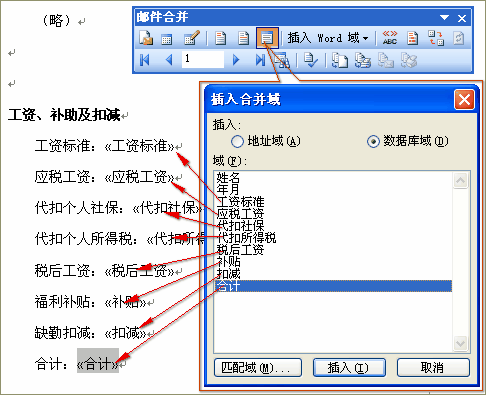
插入合并域之后,當然應該先看看合并的效果如何。所以點工具欄上的“查看合并域”按鈕看看合并的結果是什么樣的:
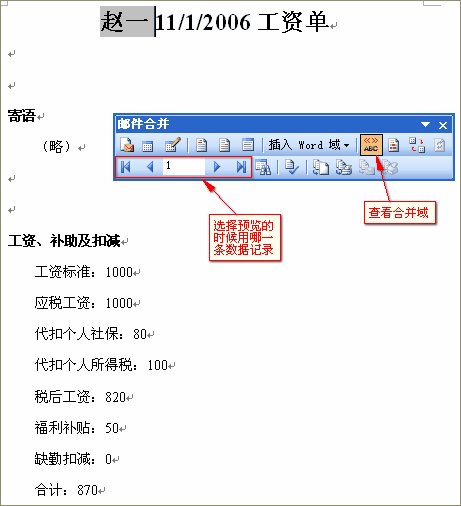
可以看到,結果并不如意。因為日期以及工資數據都不是我們所期望的格式(這個問題在Word2000中似乎不存在,未確認)。通常的解決辦法是,在Excel中使用文本方式來輸入日期和數據,但這樣可能破壞Excel中的計算規則,所以筆者不推薦使用。筆者有兩個解決辦法:一,對于比較精通Excel公式的朋友,可以新啟一個表格或者插入一些輔助列,用Excel的Text函數將數據轉換成文本,這個方法要求一定的技術基礎;二,將Excel表格全部復制,粘貼在一個新的Word文檔中,然后再將這個Word文檔選擇為數據源。
將示例數據的Excel表格復制到一個新的Word文檔中,粘貼之后保存為“帶格式的工資表.doc”。然后再在工資單模板中重新選擇數據源為“帶格式的工資表.doc”。因為數據拷貝到Word中之后并沒有改變表頭,所以剛才插入的合并域仍然有效。再次預覽,這次效果就令人滿意了:
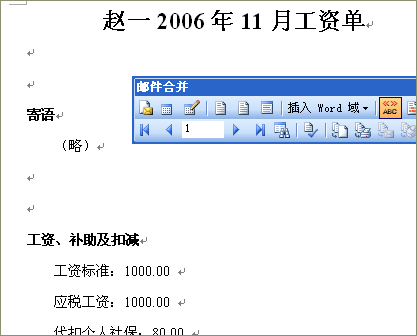
最后一步,合并所有數據。注意到工具欄后面有兩個按鈕:“合并到新文檔”和“合并到打印機”。如果選擇“合并到打印機”則可以直接打印合并結果,但是通常為了確保不出問題,都會先“合并到新文檔”檢查一下,再直接打印合并結果。
3. 制作工資條
老板說工資單太浪費紙了,要換成工資條,一頁A4紙就可以制作好幾個工資條,大大節約了紙張。所以,現在要重新制作一個工資條的模板。
基本步驟都是一樣。在選擇文檔類型的時候,還是選“信函”,數據源還是選擇“帶格式的工作表.doc”。有人表示懷疑,為什么文檔類型不選擇“標簽”要選擇“信函”呢?選擇“標簽”并非不可,但是,向導會問一大堆的問題,比如標簽大小,一頁多少個什么的,然后還要在一堆標簽紙規格中選擇一種,最后生成的標簽模板還不一定如意,所以干脆直接選擇“信函”,避開那一堆問題,再自己設置格式。
因為是工資條,所以要先制作一個工資條的模板。下圖是一個簡單的表格,已經插入了合并域:

然后,將這個表格復制,并在當前Word頁面粘貼至多份,直接填滿整個頁面。預覽一下,全是“趙一”的工資條吧,那是因為還少了一個步驟。
現在從第二工資條表格開始,每一個工資條表格前面都插入一個Word域“下一記錄”。注意最后一個表格后面不要加“下一記錄”Word域,因為翻頁的時候,Word自己會往下跳一記錄的。再次預覽,結果就正確了:
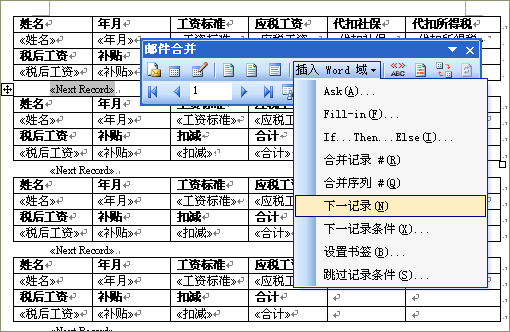
剩下的事情,就是合并到新文檔,然后打印。由于數據記錄通常不會正好是一個頁面工資條個數的總數,所以合并后的新文檔中,最后一頁上總有幾個空表。打印之前刪去即可,這樣可以省點墨。
- 聯系我們
-

深圳市盛達紙業有限公司
網址:www.sunnyxl.com.cn
電話:0755-29000655
手機:0755-13480717089
商務QQ:469607275
郵箱:13480717089@163.com
聯系人:劉先生
地址:深圳市寶安區龍華民治街道橫嶺工業區一區21棟首層